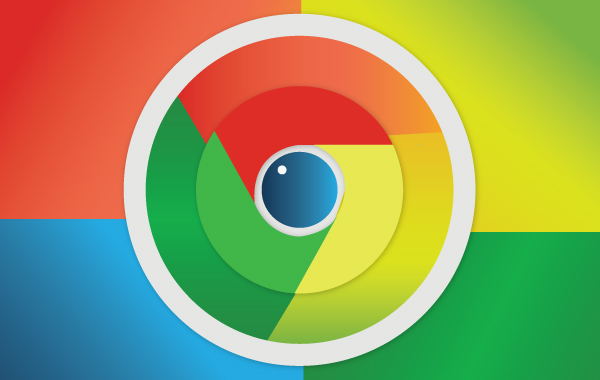
Chromebookの人気
近頃「Chromebook」の需要が伸びているようです。
OSのシェアでいうと、Windowsに次ぐ第2位になったということです。
Macを抜いたわけですね。
Chromebookの特徴
Chromebookの特徴はとにかく起動が早いというところです。
また、Chromebookは「Google Play ストア」が使えるため、androidのアプリが利用できます。
OSはChrome OSという独自OSで、とにかく動作が軽く設計されています。
ただし、Windowsのように何でもできると言った感じではありません。
Chromebookは、インターネットの調べものやYoutubeを見るには良いと思います。
動画編集のようなガッツリとした作業には不向きだったっりします。
外見はWindowsのノートPCで中身はandroidタブレットだと考えるとイメージしやすいかもしれません。
古いWindowsPCをChromebook化する
さて、ここからが本題です。
古くなって行き場の失ったWindowsノートPCなどそのまま使うには動作が遅いので使い物にならない場合があります。
このWindowsノートPCにChrome OSを入れることで使いもにならなかったノートPCを蘇らせようというのが今回の趣旨です♪
WindwosをChromebook化するにはNeverware社が個人向けに無償公開している「CloudReady」をインストールします。
Chrome OSじゃないと思われる方もいるかと思いますが、Chromebookに入っている「Chrome OS」と基本的には同じです。
Chromebook化の手順
WindowsノートPCをChromebook化の準備と手順は以下の通りです。
そこまで難しいものではありません。
[ 準備するもの ]
・WindowsPC(デスクトップでもノートでもOK!ただし、ちゃんと使うならノートがおすすめ)
・8GBか16GBのUSBメモリ
[ 手順 ]
①「CloudReady」のダウンロード(サイトの「DOWNLOAD USB MAKER」ボタンを押下)
②ダウンロードした「cloudready-usb-maker.exe」を起動する。
③USBメモリをPCに接続し、「②」で起動した画面から「インストール用USB」を作成。(20分くらいかかる)
※ この時にWindowsがスリープしないようにマウスを動かすなどして注意しましょう。
④Windowsを再起動してUSBメモリからインストーラーを起動します。
※ この時に、起動順番がUSBメモリ起動になっていないとWindowsが起動するので注意委しましょう!(BIOSから設定の変更が必要)
⑤インストーラーの指示に従いOSをインストールすれば完了です♪
最後に
いかがだったでしょうか?
家で眠ってる使い道のないWindowsPCがあるのなら、Chroombook化するのは1つの手段だと思います。
興味があれば是非Chromebook化にチャレンジしてみてください♪